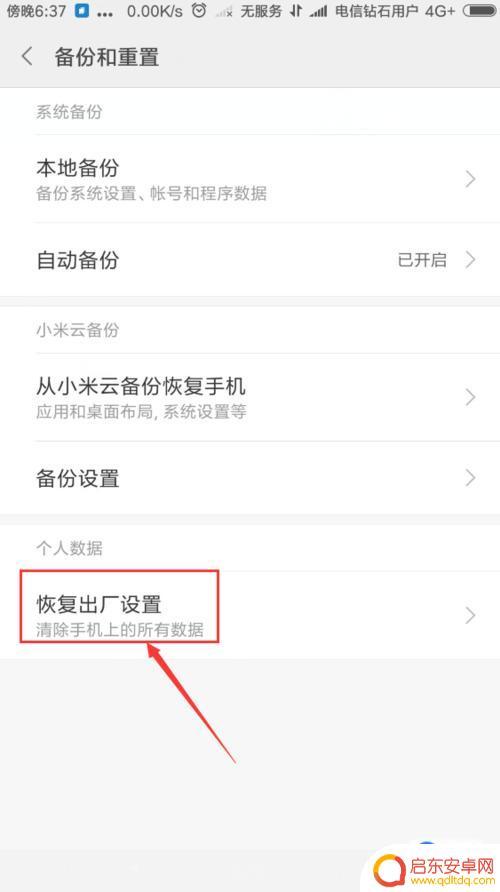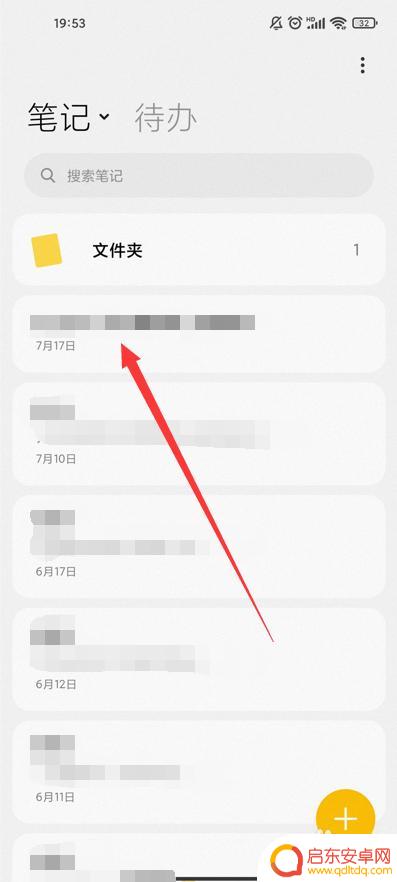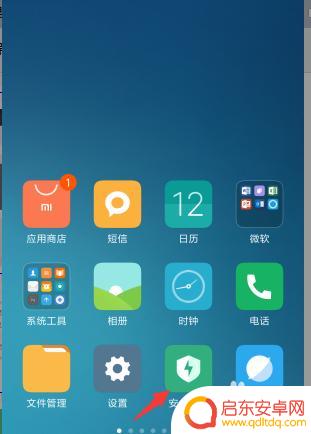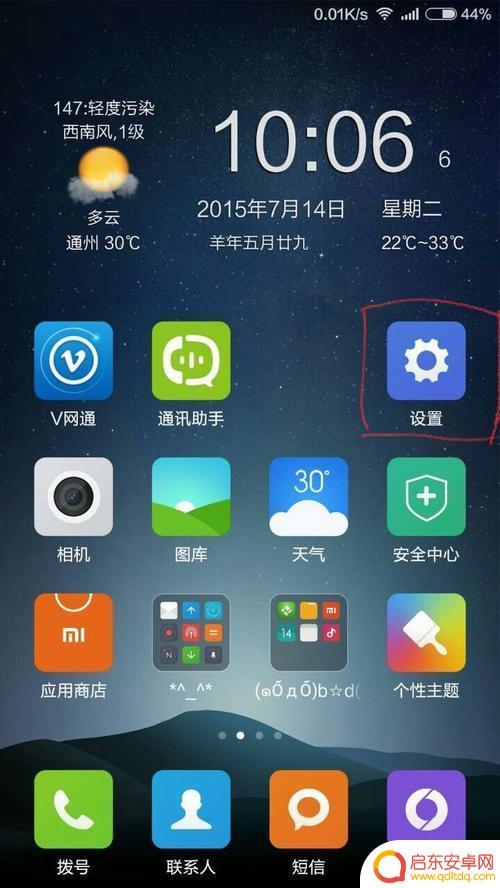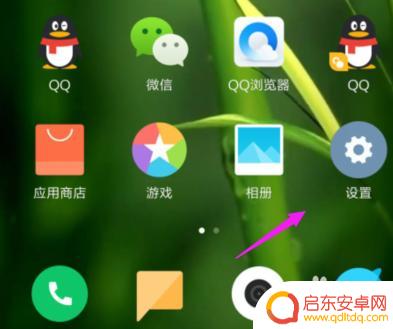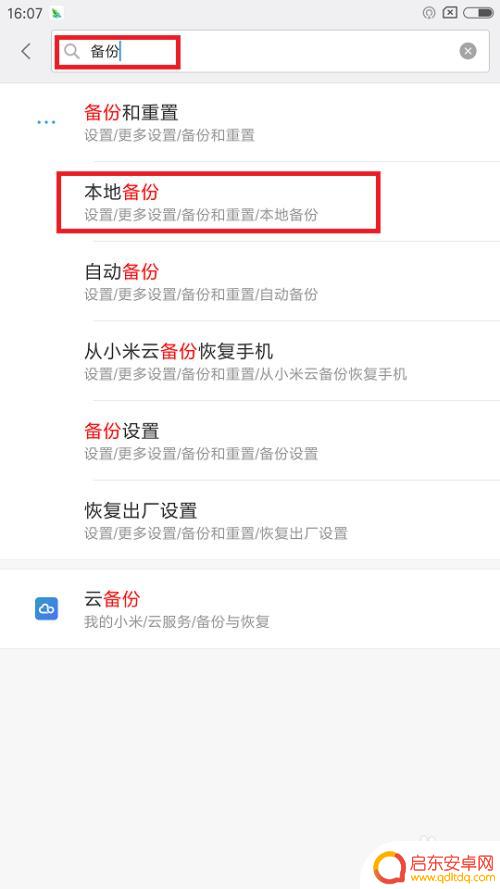小米手机双开怎么备份 小米手机应用双开资料导出电脑备份的简单方法
在如今智能手机已经成为我们生活中不可或缺的一部分的情况下,数据备份显得尤为重要,对于小米手机用户而言,备份双开应用的资料则成为了一个备受关注的问题。小米手机双开功能的便利性无疑给我们的生活带来了很多便利,但是当我们需要将双开应用的资料导出并进行电脑备份时,很多人可能会感到困惑。幸运的是有一个简单的方法可以帮助我们完成这个任务。接下来我们将为大家介绍一种简单的方法,帮助小米手机用户轻松备份双开应用的资料,并将其导出到电脑上,让我们一起来了解吧。
小米手机应用双开资料导出电脑备份的简单方法
操作方法:
1.前提条件:
需要一台电脑,和wifi网络。 让电脑和手机都连接到这个wifi网络。记得是同一个wifi网络。连接之后,下面可以开始操作了。
2.第一步: 打开小米自带的程序 “文件管理”, 点击中间的“分类”。 选择“远程管理”程序,如图:
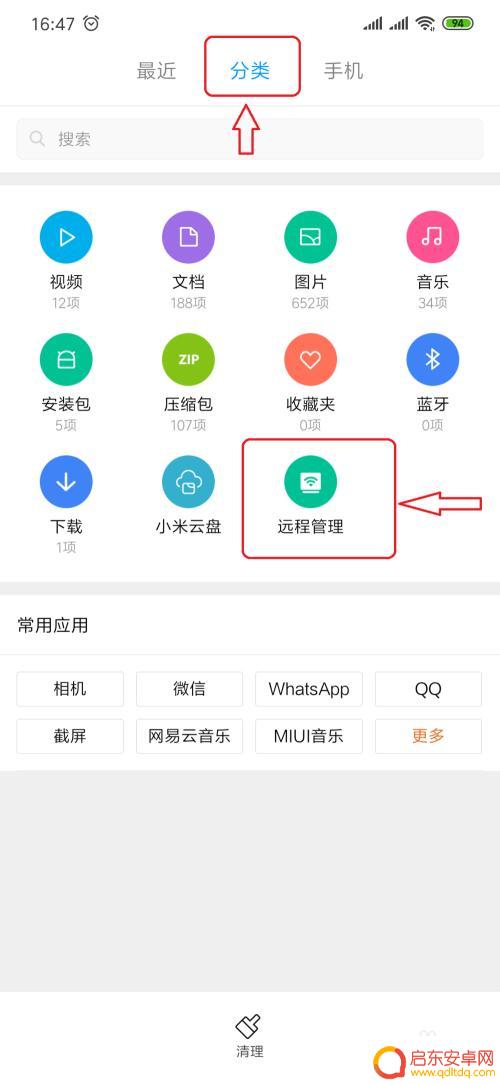
3.第二步. 运行“远程管理”后,会来到这个界面,点击“启动服务”:
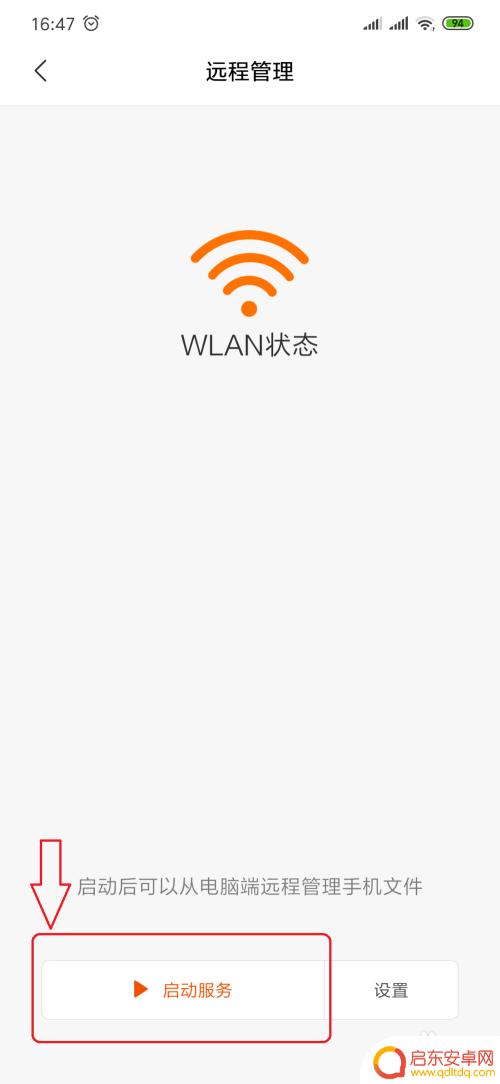
4.第三步: 启动服务后,手机会弹出选择框,需要我们选择访问存储的位置。 这里我们选择 “ 应用双开数据”,然后继续
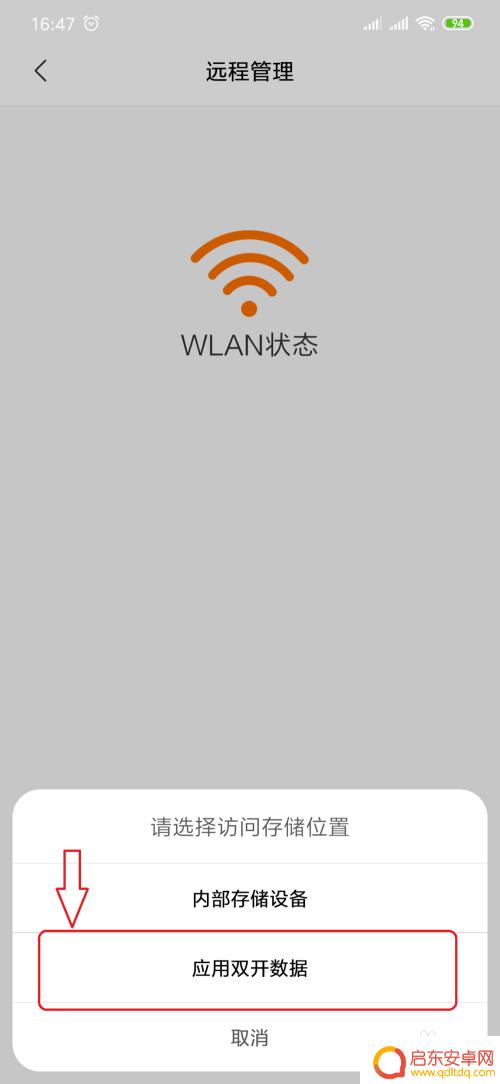
5.第四步: 选择完访问存储位置, 手机会给出一个地址,如图。我的手机给出的地址是: ftp://192.168.50.83:2122
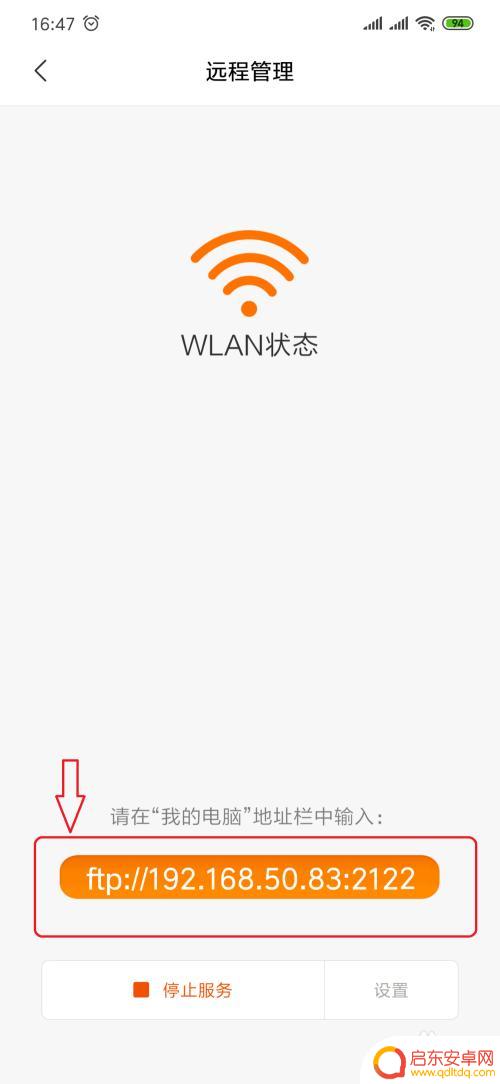
6.第五步:打开电脑, 随便打开一个文件夹。在文件夹的地址栏中输入手机显示的地址,用我的手机来说,就是输入 ftp://192.168.50.83:2122
然后回车, 就能够直接看到小米手机应用双开数据里面的资料了。可以直接操作如复制到电脑等
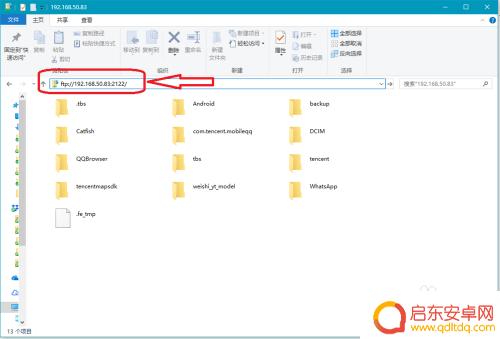
以上就是小米手机双开备份的方法,如果你遇到这种情况,可以按照本文提供的步骤进行解决,非常简单快速。
相关教程
-
怎么备份小米手机视频(怎么备份小米手机视频到电脑)
大家好,今天本篇文章就来给大家分享怎么备份小米手机视频,以及怎么备份小米手机视频到电脑对应的知识和见解,希望对各位有所帮助,不要忘了收藏本站喔。1小米手机如何备份数据1、打开你的...
-
如何把小米手机的笔记导出 小米笔记怎么导出到电脑
在日常生活中,我们经常会使用手机来记录重要的信息和想法,而小米手机的笔记功能给我们提供了一个方便快捷的方式来保存这些内容。有时候我们可能会需要将这些笔记导出到电脑上进行备份或者...
-
红米手机没有应用双开 小米手机如何设置应用双开
红米手机是小米旗下的一款智能手机系列,虽然在性能和功能上备受好评,但与一些其他手机品牌相比,红米手机并没有内置应用双开的功能,幸运的是对于拥有小米手机的用户来说,他们可以享受到...
-
小米手机如何双击屏幕开机 小米12x怎么开启双击亮屏
随着科技的不断进步,手机开机方式也越来越多样化,在诸多品牌中,小米手机不仅性价比高,还具备更多便捷的操作技巧。其中,双击屏幕开机就是一种备受欢迎的功能,许多小米手机用户都在使用...
-
如何删除手机里的备份应用 小米手机备份文件删除步骤
随着手机备份应用的普及,我们的手机存储空间往往会被这些备份文件占据,尤其对于小米手机用户来说,备份文件的删除似乎并不是一件简单的事情。删除这些备份文件对于释放手机存储空间、提升...
-
小米微信聊天记录怎么备份 小米手机微信聊天记录如何恢复到电脑
微信作为我们日常沟通的重要工具,其中的聊天记录也承载着许多珍贵的回忆,但是在使用小米手机时,我们可能会遇到一些突发情况导致聊天记录丢失或损坏,这时备份和恢复就变得尤为重要。小米...
-
手机access怎么使用 手机怎么使用access
随着科技的不断发展,手机已经成为我们日常生活中必不可少的一部分,而手机access作为一种便捷的工具,更是受到了越来越多人的青睐。手机access怎么使用呢?如何让我们的手机更...
-
手机如何接上蓝牙耳机 蓝牙耳机与手机配对步骤
随着技术的不断升级,蓝牙耳机已经成为了我们生活中不可或缺的配件之一,对于初次使用蓝牙耳机的人来说,如何将蓝牙耳机与手机配对成了一个让人头疼的问题。事实上只要按照简单的步骤进行操...
-
华为手机小灯泡怎么关闭 华为手机桌面滑动时的灯泡怎么关掉
华为手机的小灯泡功能是一项非常实用的功能,它可以在我们使用手机时提供方便,在一些场景下,比如我们在晚上使用手机时,小灯泡可能会对我们的视觉造成一定的干扰。如何关闭华为手机的小灯...
-
苹果手机微信按住怎么设置 苹果手机微信语音话没说完就发出怎么办
在使用苹果手机微信时,有时候我们可能会遇到一些问题,比如在语音聊天时话没说完就不小心发出去了,这时候该怎么办呢?苹果手机微信提供了很方便的设置功能,可以帮助我们解决这个问题,下...